WebDBtoolsのセットアップ手順について以下に示します。
ログインする
Administratorsグループに属するユーザでログインします。
セットアップ画面を起動する
[スタート]メニューの[すべてのプログラム]の[Symfoware Server Lite Edition]の[Webツールのセットアップ]から、[WebDBtoolsセットアップ]を起動します。
[スタート]メニューの[すべてのアプリ]の[Symfoware Server Lite Edition]の[WebDBtoolsセットアップ]を起動します。
注意
以下の画面と同じ[ユーザー アカウント制御]ダイアログが表示された場合、[続行]ボタンをクリックして、処理を継続してください。
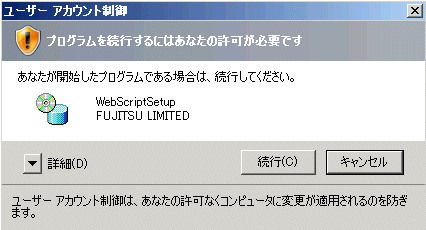
WebScript環境をセットアップする
WebScript実行環境のポート番号は、サービスファイルを参照し、他のサービスのポート番号と重複した場合に限り、別の番号に変更してください。
図D.2 [WebDBtoolsセットアップ]ダイアログボックス
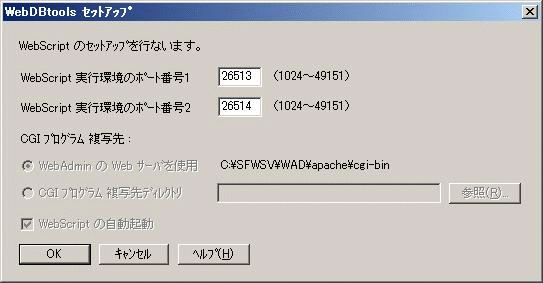
WebScriptがCGIプログラムとWebScriptの基本プロセスの通信に利用するためのポート番号を、以下の範囲で未使用の数値で指定します。
Windows Server(R) 2003の場合:5001~49151
Windows Server(R) 2008、Windows Server(R) 2008 R2、Windows Server(R) 2012またはWindows Server(R) 2012 R2の場合:1024~49151
WebScript実行環境のポート番号1は、サービスファイルにサービス名“webscript”のポート番号として登録されます。
WebScriptがCGIプログラムとWebScriptの共通プロセスの通信に利用するためのポート番号を、以下の範囲で未使用の数値で指定します。
Windows Server(R) 2003の場合:5001~49151
Windows Server(R) 2008、Windows Server(R) 2008 R2、Windows Server(R) 2012またはWindows Server(R) 2012 R2の場合:1024~49151
WebScript実行環境のポート番号2は、サービスファイルにサービス名“webscriptp”の
ポート番号として登録されます。
注意
Symfoware Serverでは、ポート番号についていくつか注意すべき事項があります。詳細は、“D.4 ポート番号に関する注意事項”を参照してください。